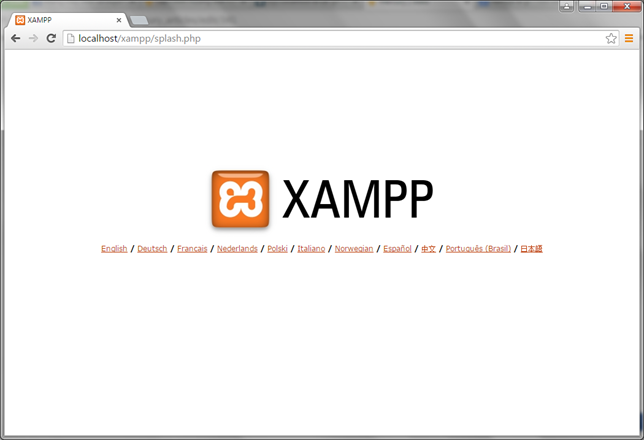Localhost là gì?
Localhost là một web server được vận hành ngay trên máy tính và XAMPP bao gồm các ứng dụng đi kèm với nhau như:
- Apache
- MySQL
- PHP
- phpMyAdmin
Localhost được dùng để cài đặt thử nghiệm các website ngay trên máy tính của chính mình mà không cần phải trả phí để mua hosting. Cũng chính vì vậy việc xử lý và thực hiện các thao tác sẽ không mất quá nhiều thời gian.
Các phần mềm tạo localhost thông dụng trên Windows
Hiện nay, phần mềm tạo localhost khá là phổ biến trên các website, diễn đàn, ... các tên thông dụng thường được nhắc đến như XAMPP, WampServer, hay AppServ.
Trong phạm vi bài viết này sử dụng XAMPP để cài đặt localhost vì đây là phần mềm trực quan trong việc sử dụng. Ngoài ra XAMPP còn hỗ trợ cả Windows, Linux và macOS.
Một số lỗi thường gặp phải khi cài đặt XAMPP
Một số lỗi có thể bị mắc phải như là không khởi động được Apache, MySQL,... hoặc trong quá trình cài đặt sẽ báo lỗi.
Nguyên nhân
Xung đột cổng 80
- Máy tính đã cài đặt IIS (Internet Information Services), và IIS đã sử dụng cổng 80.
- Máy đã cài đặt các dịch vụ webserver khác như WampServer, AppServ.
- Máy đã cài đặt chương trình ứng dụng sử dụng cổng 80, tiêu biểu ở đây là Skype.
Xung đột cổng 443
- Máy tính đã cài đặt VMWare và nó chiếm mất cổng 443.
Tồn tại services
- Đã cài đặt nhưng không thành công nên khi gỡ bỏ không hết còn xót lại các services trùng với XAMPP.
Cách khắc phục
Để khắc phục các sự cố trên, trước khi cài đặt có thể thay đổi các cổng cho các dịch vụ khác để tránh xung đột sau khi cài XAMP hoặc cũng có thể làm ngược lại sau khi cài đặt.
Nếu nguyên nhân là do tồn tại services thì phải tìm ra các services còn sót lại và xóa đi.
Cài đặt XAMPP
Trước khi cài đặt nên tắt tường lửa của Windows hay các phần mềm diệt anti-virus vì nó có thể chặn cổng 80 hoặc ứng dụng tải về.
Truy cập vào https://www.apachefriends.org/download.html để tải XAMPP về máy.
Sau khi tải xong, chạy file và chọn Next 2 lần.
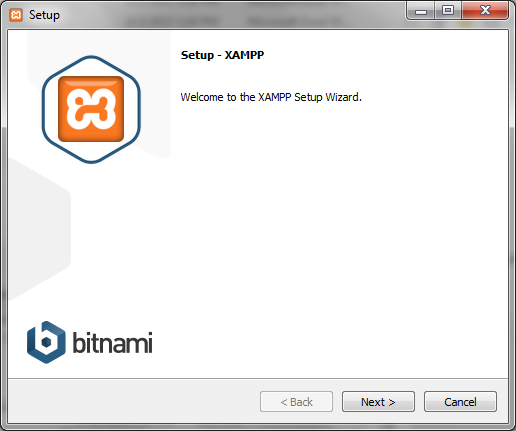

Lựa chọn đường dẫn và chọn Next.

Bỏ chọn phần Learn more about Bitnami for XAMPP và ấn Next 2 lần để bắt đầu cài đặt.
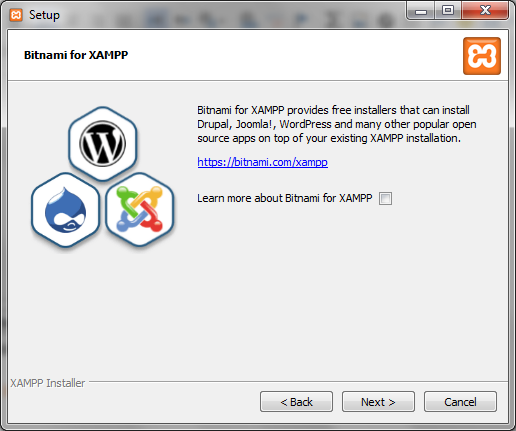
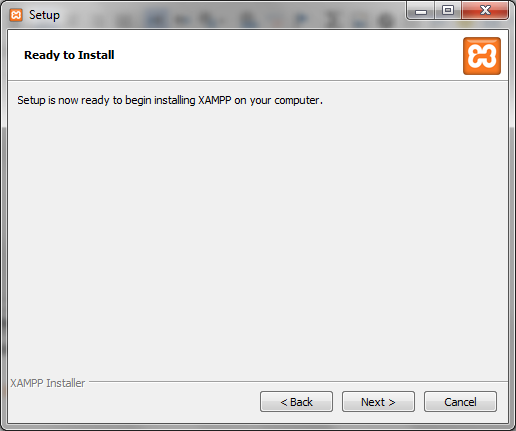
Sau khi chạy xong ấn Finish và khởi động lại máy để hoàn tất quá trình cài đặt.
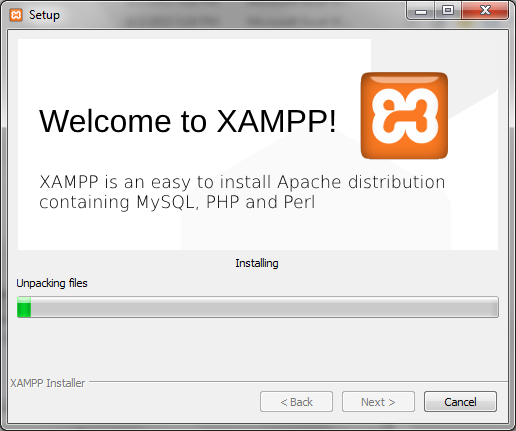
Khởi động XAMPP
Vào thư mục C:/xampp và mở file xampp-panel để khởi động bảng điều khiển của XAMPP như sau:
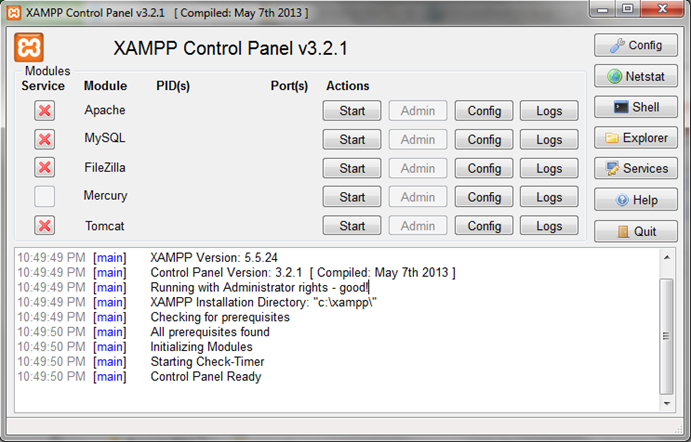
Khởi động Apache và MySQL lên bằng cách ấn vào nút Start:

Truy cập vào website http://localhost